Instalare server Nexus ERP
Instalare server Nexus ERP
Verificați întrunirea cerințelor hardware și software
Verificați conectivitatea interfeței de rețea
În momentul instalării, interfața de rețea locală trebuie să fie conectată și parametrii acesteia să fie configurați corespunzător (IP Address, Subnet Mask)
Dezactivați programele antivirus sau alte protecții rezidente
Unele programe antivirus impiedică instalarea Microsoft SQL Server 2017, drept pentru care acestea vor fi dezactivate pe parcursul instalării. După încheierea procesului de instalare reporniți toate aceste protecții.
Asigurați-vă ca aveți ultima versiune de kit de instalare
Kitul de instalare al serverului Nexus ERP constă în executabilul NexusServer-x.xx.exe (unde x.xx este versiunea curentă)
Initiați procedura de instalare a Nexus ERP
Lansați în execuție fișierul NexusServer-x.xx.exe și apăsați comanda Continuă
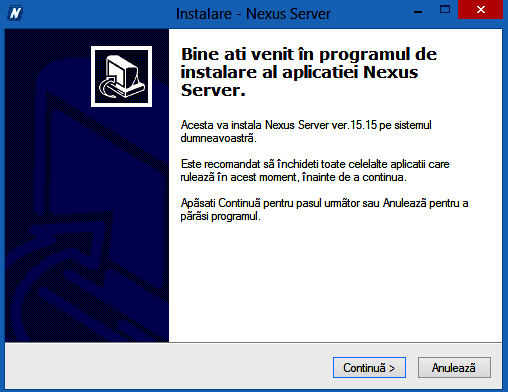
Confirmați acceptul dumneavoastră privind Acordul de licențiere:
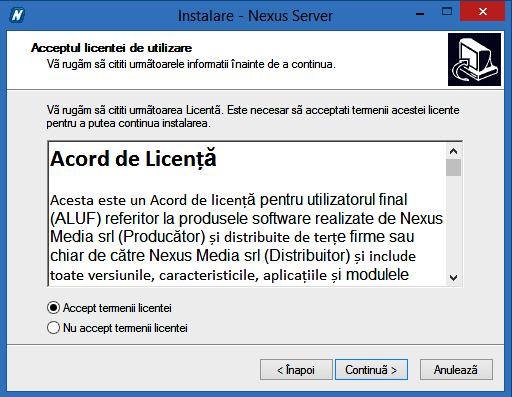
Setați calea de instalare a bazelor de date Nexus ERP (vă recomandăm sa puneți altă cale în afară de cea implicită de pe discul C, din motive de securitate).
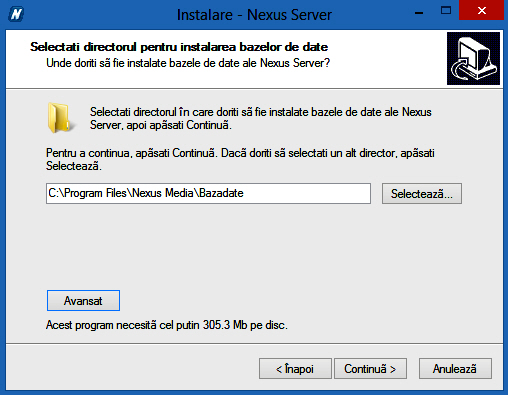
Din motive de Securitate (instalarea SQL Server necesită drepturi depline de administrator) va trebui să setați în pagina Avansat utilizatorul și parola contului respective. Dați OK și treceți la pasul următor:
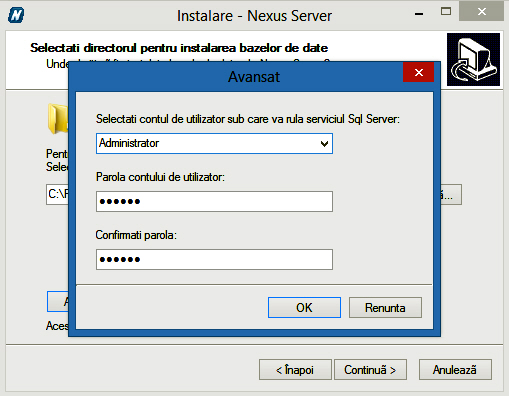
Apăsați Instalează și așteptați finalizarea procesului de instalare.
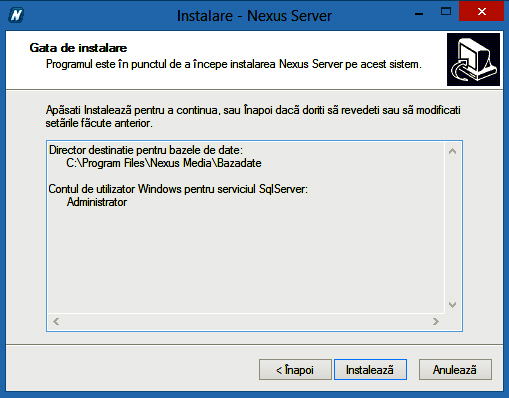
Configurați ca excepție în Firewall-urile active portul serverului SQL
Pentru a fi accesibil de pe celelalte stații de lucru, portul serverului SQL trebuie exceptat în Windows Firewall
Apăsați: Start -> Control Panel -> Administrative Tools -> Computer Management
În fereastra Computer Management expandați în ordine secțiunile:
- Services and Applications
- SQL Server Configuration Manager
- Sql Server Network Configuration
- Protocols for Nexus
- În partea dreaptă a ferestrei faceți click cu butonul drept al mouse-ului pe elementul denumit TCP/IP și selectați Properties.
- În fereastra TCP/IP Properties alegeți pagina denumită IP Addresses.
Expandați secțiunea IP All și rețineți numărul portului trecut în dreptul elementului denumit TCP Dynamic Ports (ultima înregistrare)
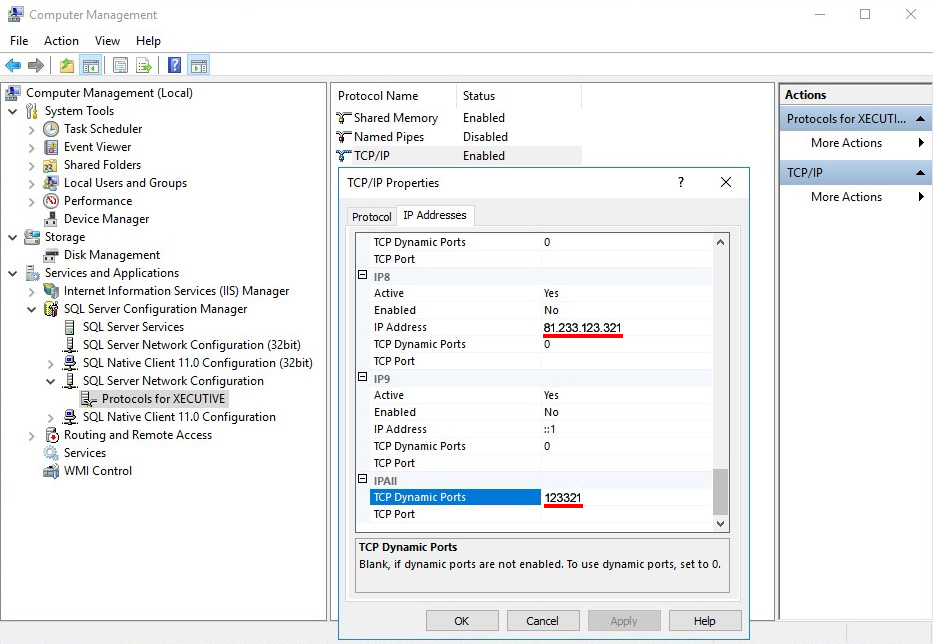
Deschideți Control Panel ->System and Security ->Windows Firewall și în fereastra care apare alegeți din partea stângă opțiunea Advanced Settings
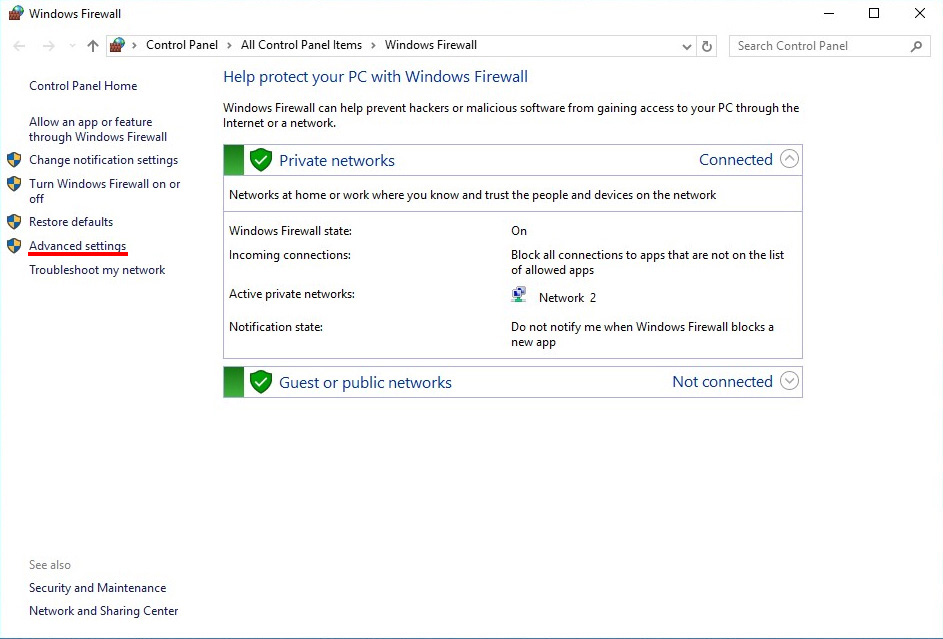
Selectați din meniul din partea stângă Inbound Rules, iar din meniul din partea dreapta selectați New Rule

În fereastra care se deschide selectați din cadrul opțiunii Rule Type->Port
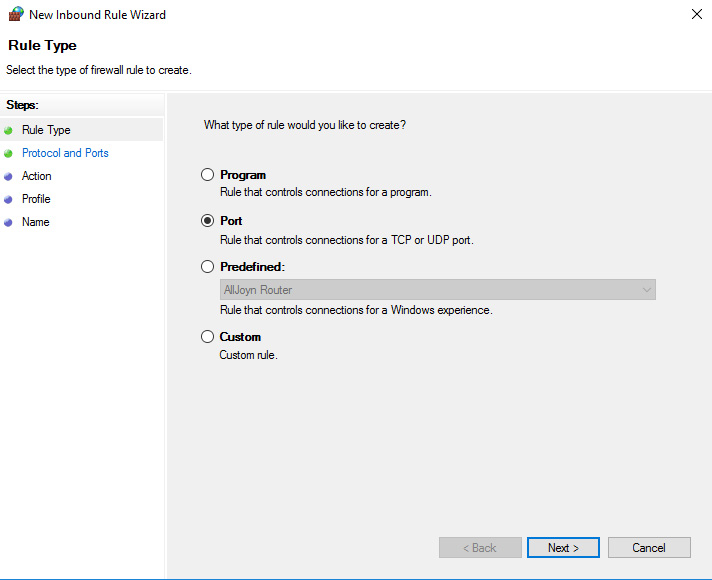
În urmatoarea fereastra ->Protocol and Ports selectati TCP->Specific local ports și specificați numărul portului
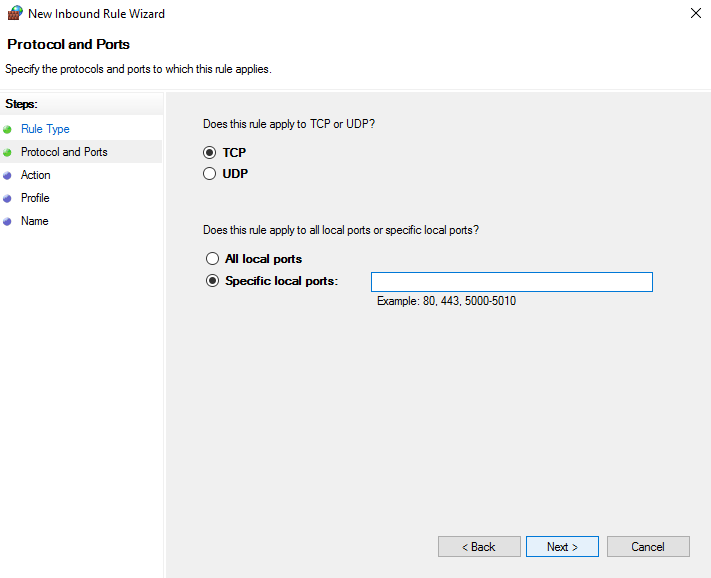
În cadrul următoarei ferestre care se deschide : Action, selectați Allow the conection
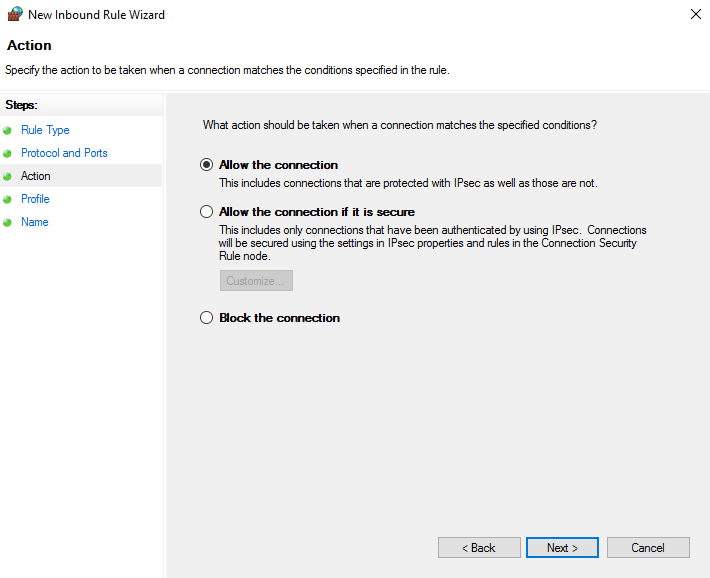
În cadrul următorului pas , lăsați selectate toate cele 3 opțiuni :domain, private și public.
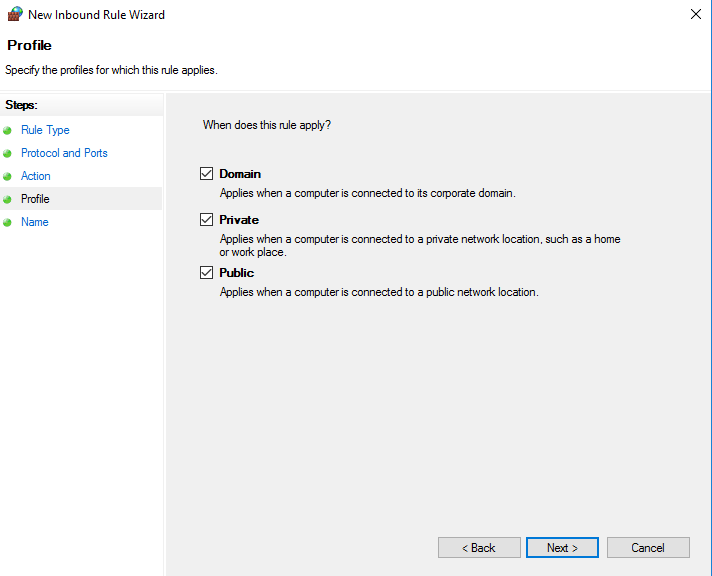
La ultimul pas trebuie să denumiți regula, spre exemplu : Nexus.
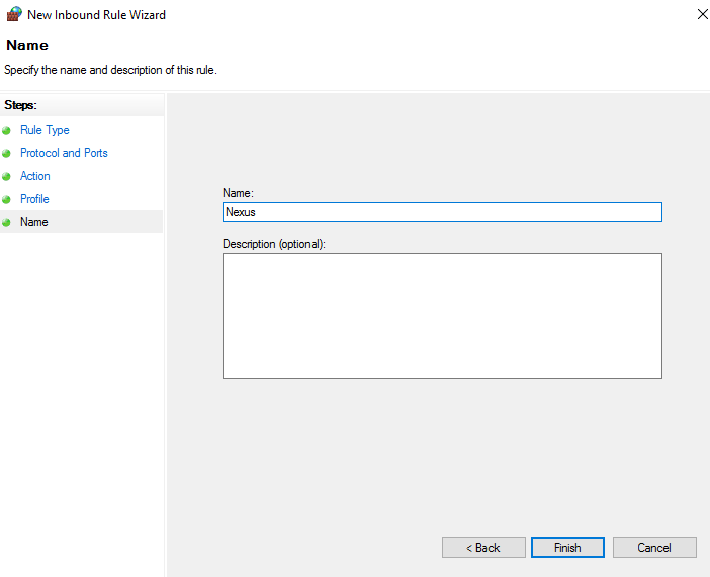
- În cazul altor aplicații Firewall consultați documentația acestora pentru a excepta portul SQL.
- Dacă se dorește conectarea din afara rețelei locale (pe internet) și serverul se află în spatele unui router, atunci trebuie configurat în acest router un server virtual (port forwarding) care să facă legătura între portul extern al routerului ,adresa și portul serverului SQL în rețeaua locala. În acest caz, aplicațiile-client Nexus se vor conecta cu adresa de IP public și portul configurat în Router.
- Services and Applications
Verificați existența eventualelor Update-uri și instalați-le.
Actualizările produselor din gama Nexus se găsesc pe site-ul download.nexuserp.ro
